
MetaMask es una billetera de criptomonedas popular que puede descargar a su teléfono de forma gratuita. Una vez instalado, puede conectar MetaMask a todo tipo de aplicaciones DeFi ( dApps ) para enviar y recibir criptomonedas fácilmente.
La billetera móvil MetaMask es más útil con tokens y aplicaciones basadas en la cadena de bloques Ethereum. Se puede usar con mercados NFT como OpenSea o Foundation . También puede comprar y vender tokens con DEX como Uniswap . Muchas otras dApps también son compatibles con MetaMask.
Cómo instalar MetaMask en iPhone o Android
Puede descargar la aplicación MetaMask en Android o iPhone . Usaremos un iPhone como ejemplo aquí. Si está utilizando un teléfono Android, los pasos para descargar e instalar son muy similares. Una vez instalado, MetaMask funciona igual independientemente del teléfono que tengas.
Para comenzar, diríjase a la tienda de aplicaciones de iPhone o Google Play Store, busque MetaMask e instálela.
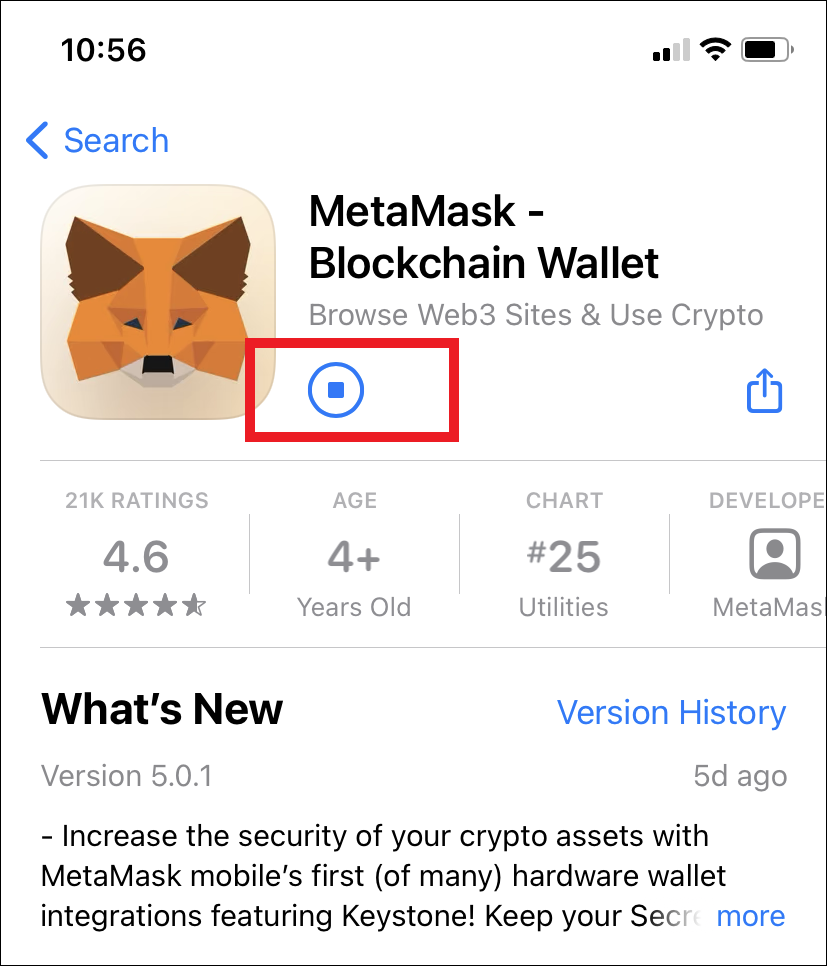
Una vez descargada, continúe y abra la aplicación MetaMask desde su pantalla de inicio. Con la aplicación abierta, presione «Comenzar».
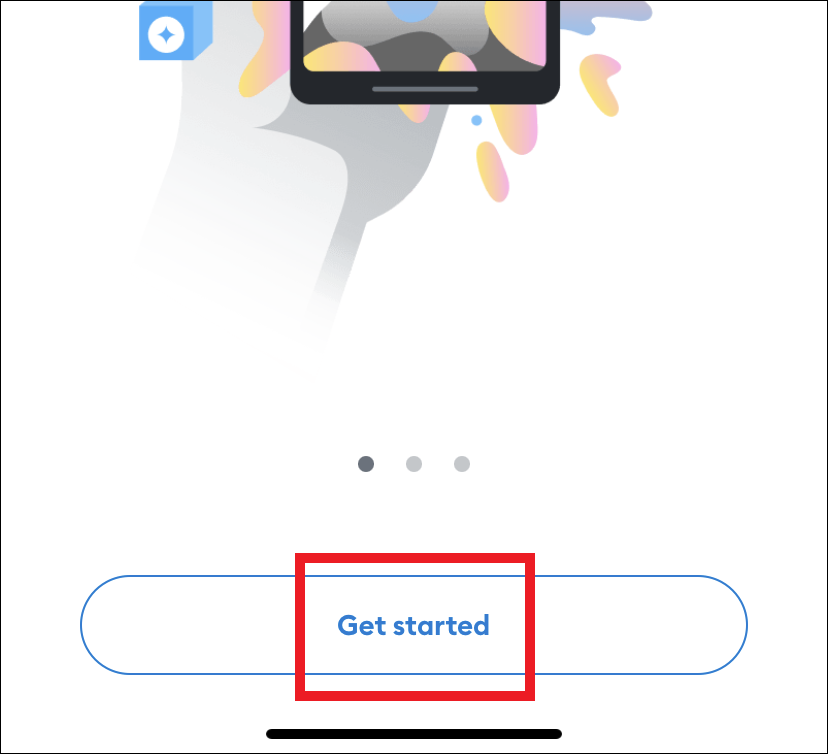
Después de presionar «Comenzar», tocará «Crear una billetera». Si ya tiene una billetera, seleccione la opción «Importar billetera».
Si instaló MetaMask en su navegador, puede seleccionar esta opción para integrar su billetera existente en la aplicación de su teléfono inteligente.
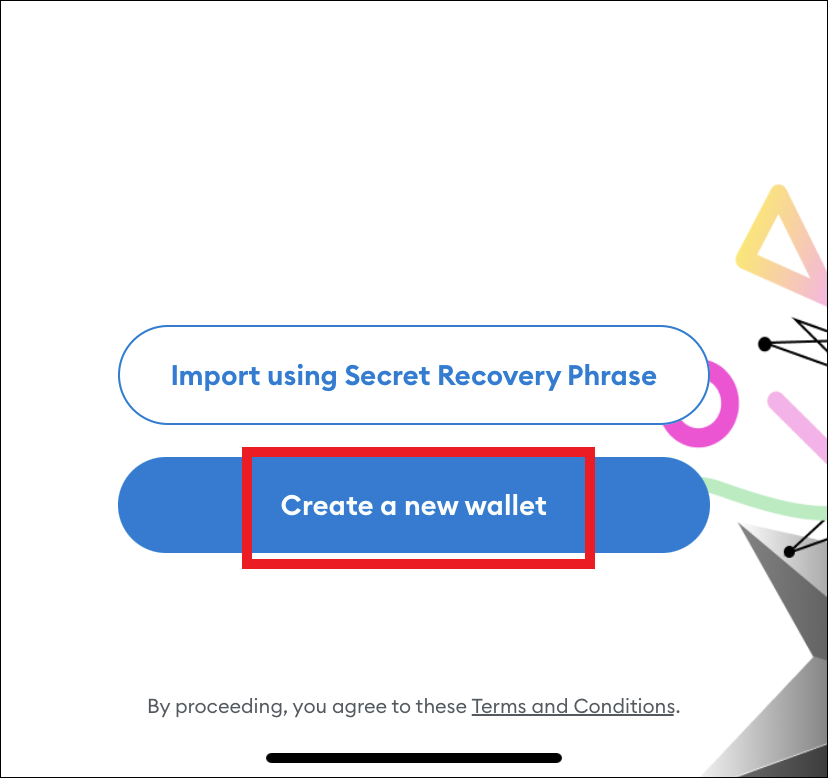
La página siguiente le preguntará si desea aceptar el acuerdo de usuario de MetaMask. Se puede seleccionar cualquiera de las dos opciones para continuar.
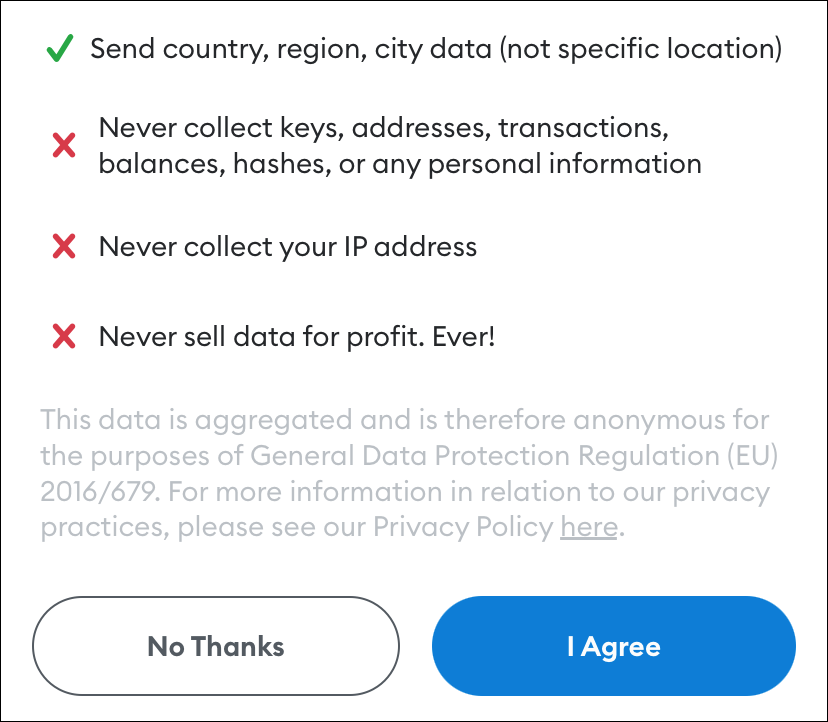
Ahora creará una contraseña para su billetera. Asegúrese de aceptar los Términos de uso. Si usa un FaceID, también puede habilitar esta opción. Está habilitado como configuración predeterminada.
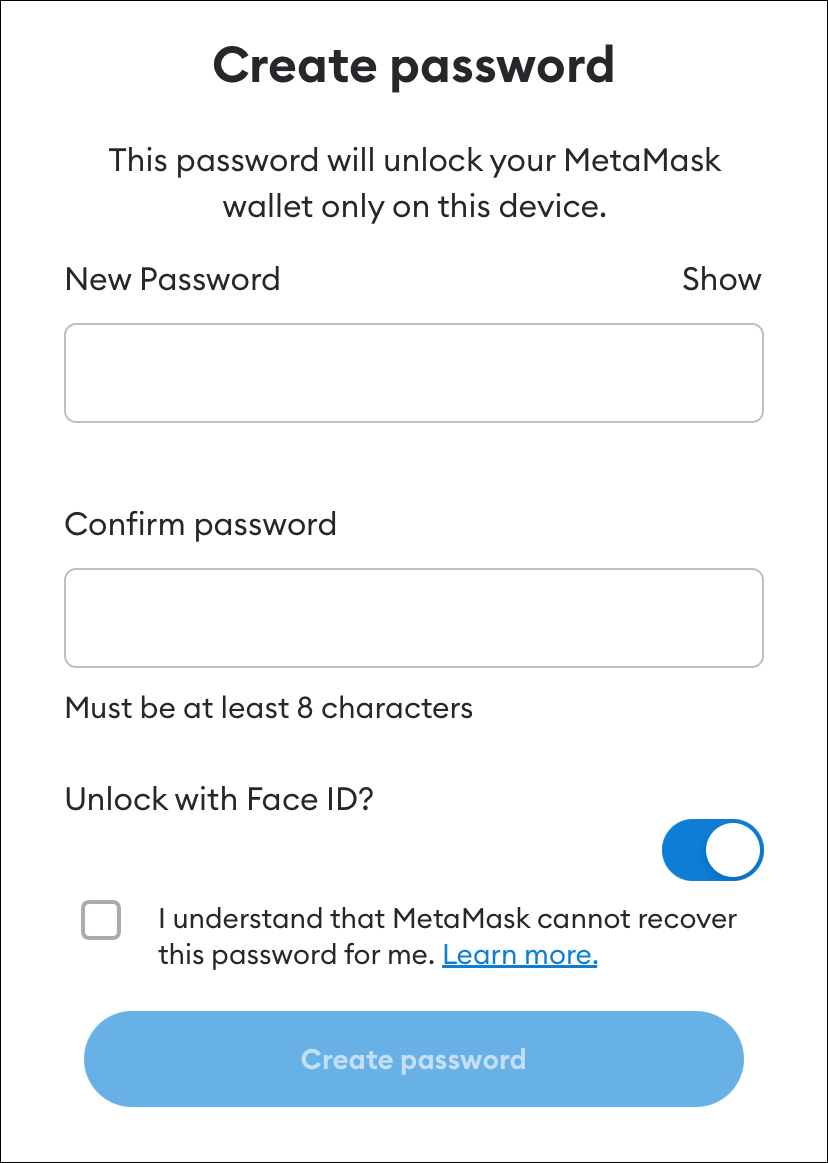
Antes de continuar, mire el video para obtener más información sobre la importancia de su Frase secreta de recuperación.
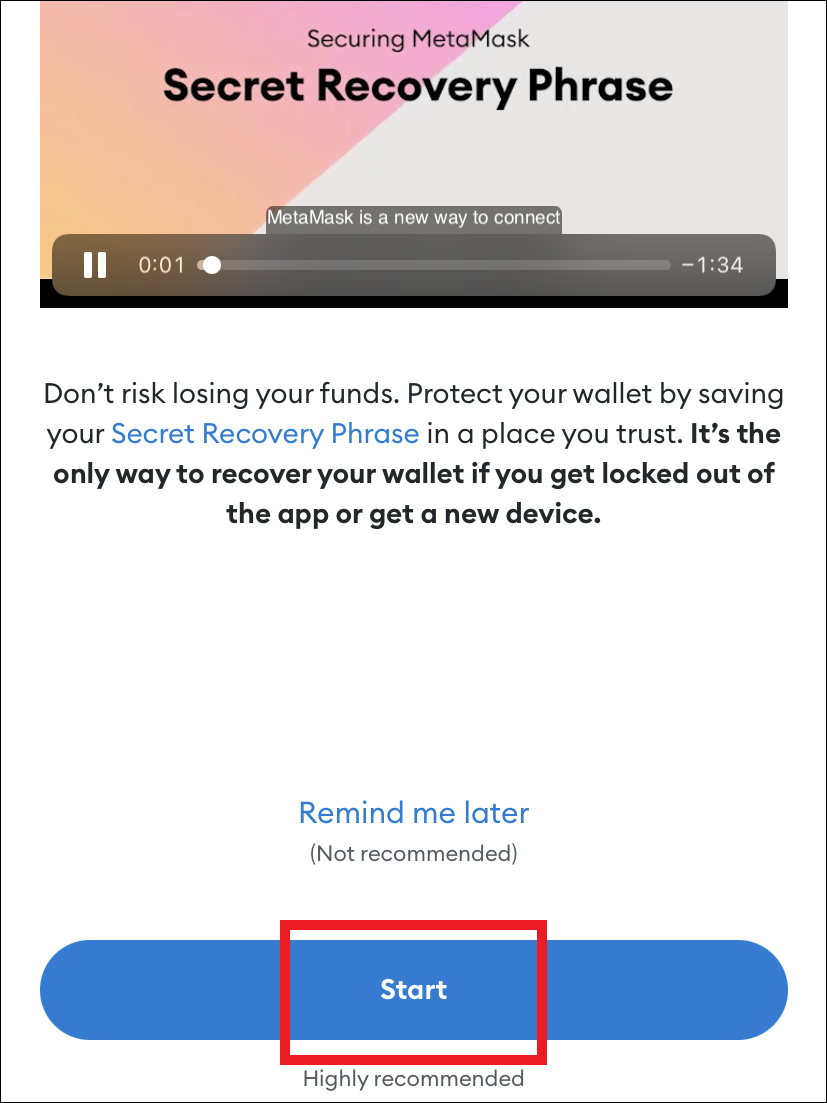
Ahora se le otorgará acceso a su Frase secreta de recuperación. Su frase secreta de recuperación es la información más importante.
Advertencia: No pierdas ni olvides tu Frase Secreta de Recuperación. Si olvida su contraseña, su Frase de recuperación secreta es la única forma de acceder a su billetera. Si alguien más conoce su Frase secreta de recuperación, puede acceder a su billetera.
Escriba su frase secreta de recuperación en una hoja de papel. No los almacene en su computadora. Asegúrese de saber siempre dónde está guardada su Frase secreta de recuperación.
Haga clic en el cuadro que dice «Ver». Escriba su frase secreta de recuperación.
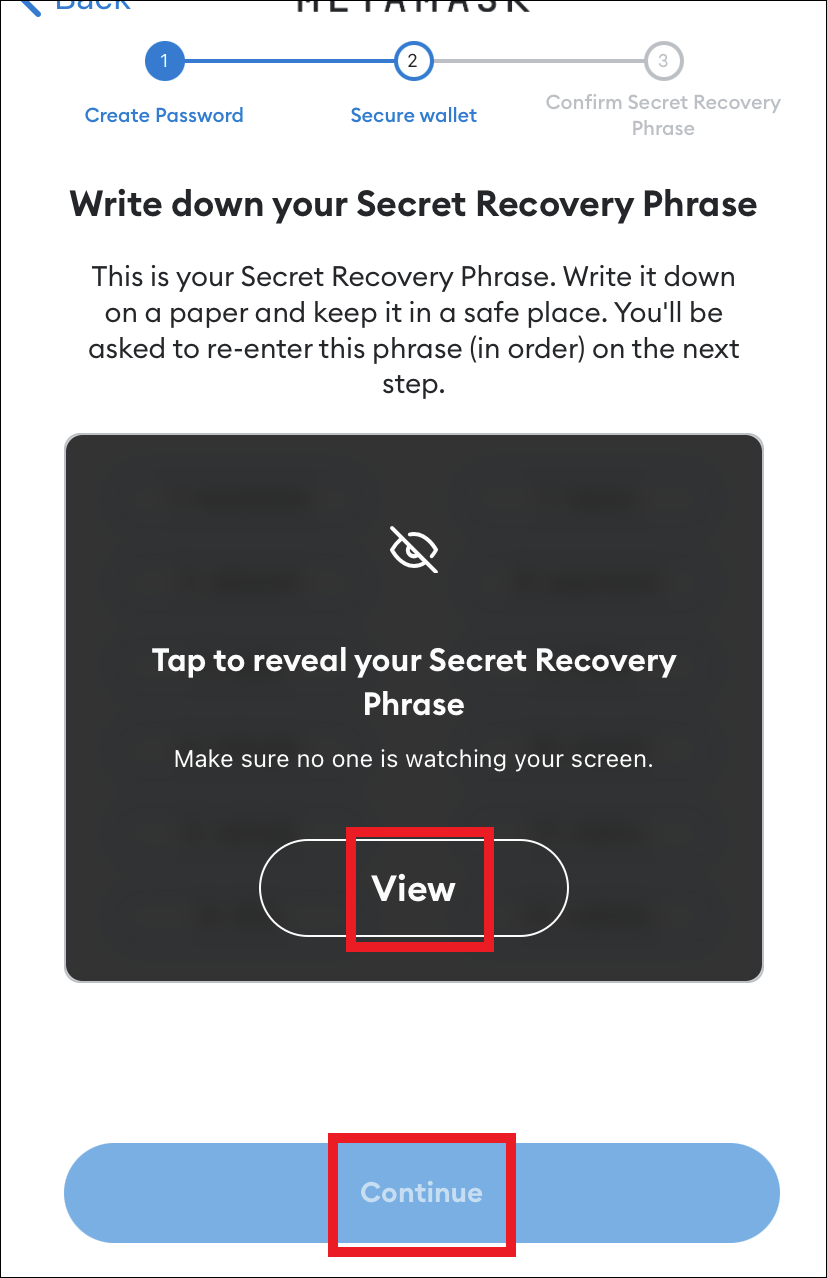
Después de escribir su Frase secreta de recuperación, toque las palabras en el orden en que aparecieron y presione «Continuar»
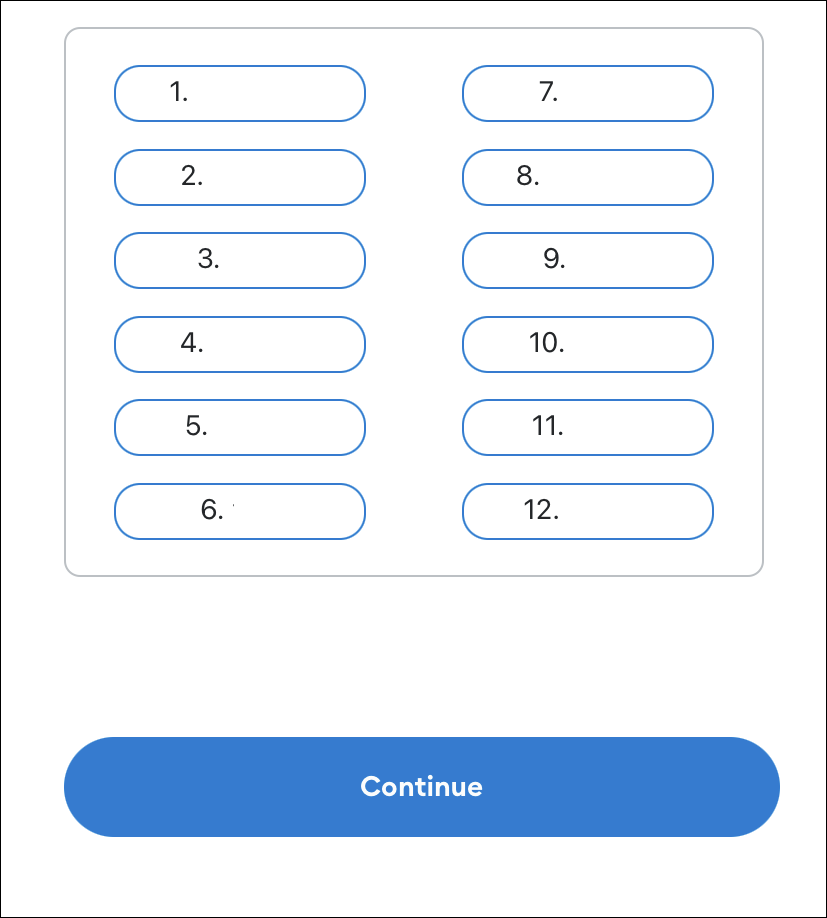
Y ahí tienes Ahora ha creado una billetera MetaMask. Puede ver el saldo de su cuenta, comprar y enviar Ethereum y ver la actividad reciente.
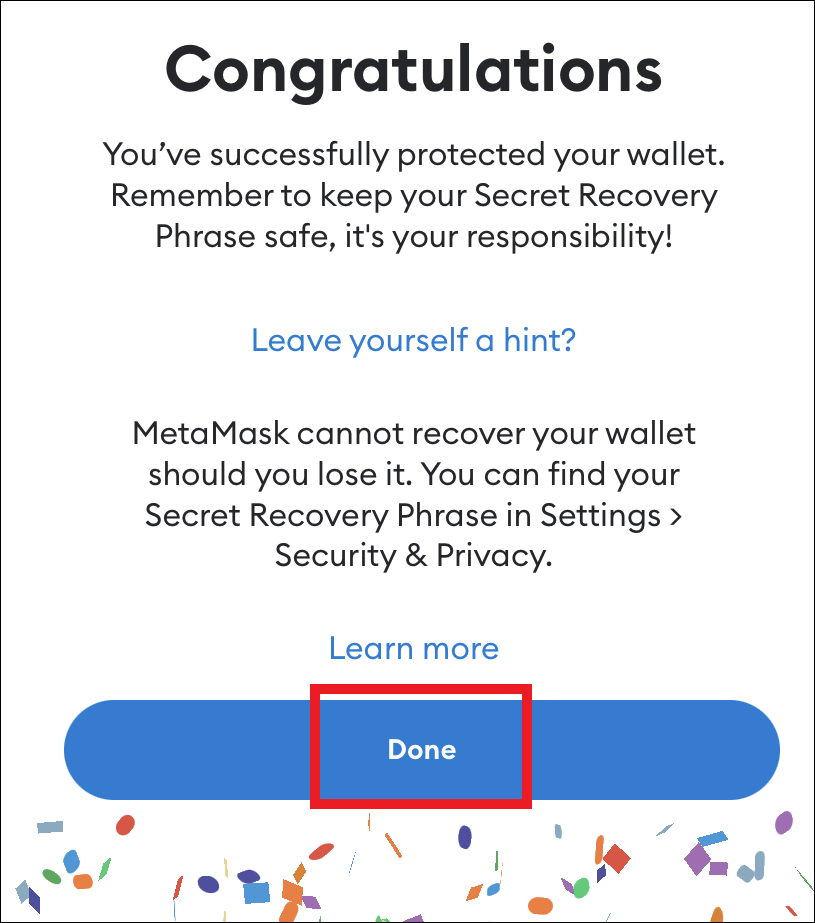
Ahora que tiene una billetera MetaMask, puede interactuar con todo tipo de dApps, comprar NFT o enviar y recibir Ethereum.
Usando MetaMask en su teléfono
Hay diferentes formas de conectar su billetera MetaMask dependiendo de si está usando una computadora o su teléfono para interactuar con una plataforma como Uniswap, OpenSea o Foundation.
No importa si está en una computadora o teléfono, normalmente verá un botón para «Conectar billetera» o algo similar en la plataforma que está utilizando.
Si está en una computadora, una vez que haga clic aquí, se le pedirá que seleccione la billetera que desea conectar. Seleccione la opción MetaMask. Debería aparecer un código QR. A veces, el botón «Conectar billetera» solo muestra un código QR y no permite a los usuarios seleccionar MetaMask. Eso está bien. A continuación se muestra un ejemplo de un código QR de Foundation.
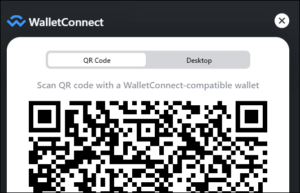
MetaMask tiene un escáner de código QR integrado en la aplicación. Presiona el botón cuadrado en la parte superior derecha y procede a escanear el código QR en la pantalla de tu computadora.
Advertencia: tenga cuidado al conectar su billetera a plataformas o aplicaciones sospechosas. Si tiene alguna duda, investigue y asegúrese de que sea legítima. Lo más importante es que nunca le des a nadie ni a ninguna aplicación tu frase secreta de recuperación.
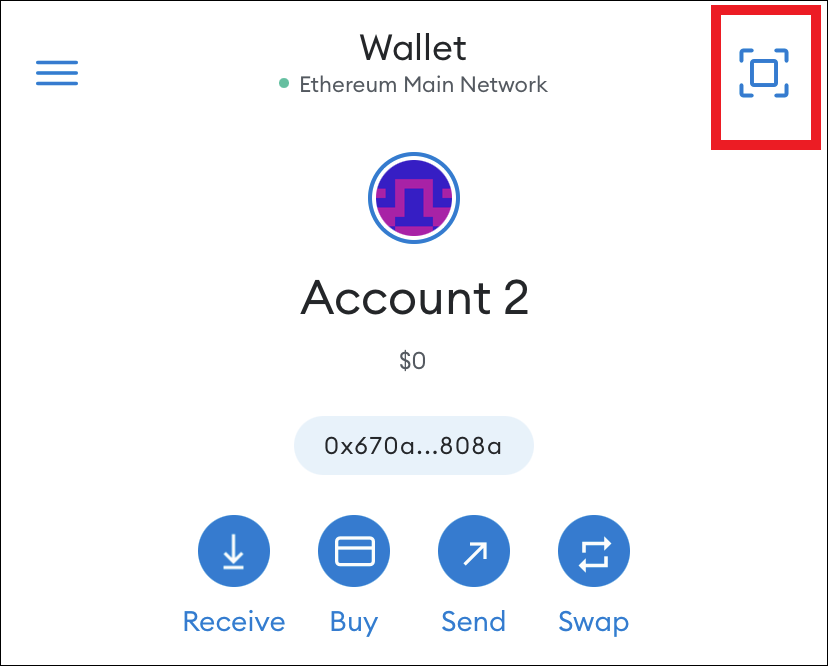
Si está utilizando su teléfono para acceder a una plataforma como OpenSea, conectar su billetera es aún más fácil. Al presionar la opción «Conectar billetera» en OpenSea, o en cualquier otra plataforma que esté utilizando, se le pedirá que abra su billetera MetaMask. Una vez abierto, aparecerá una notificación para confirmar la conexión. No se necesita código QR. Al confirmar la notificación, su billetera MetaMask se conectará a la plataforma en la que estaba anteriormente. Regrese a la plataforma y la billetera debería estar conectada.


